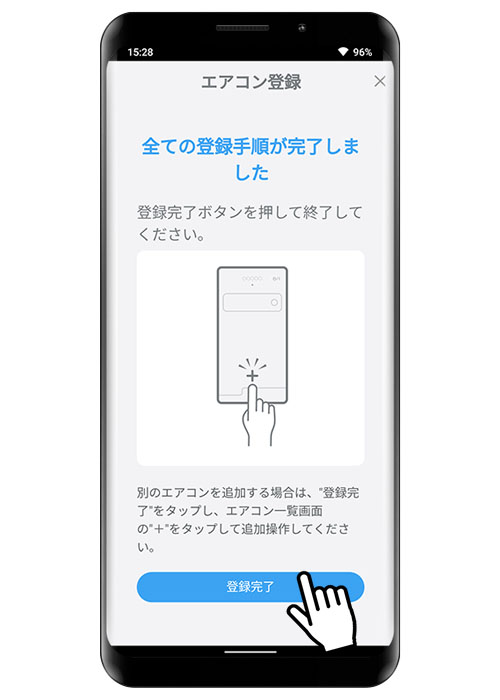モバイルアプリ「ノクリアアプリ」 【マニュアル接続】 クラウド接続モード最新の接続方法
- ※
- 画面は2025年1月時点のものになります。
1
"エアコン登録はコチラ"をタップしてください。

2
"登録開始"ボタンをタップしてください。
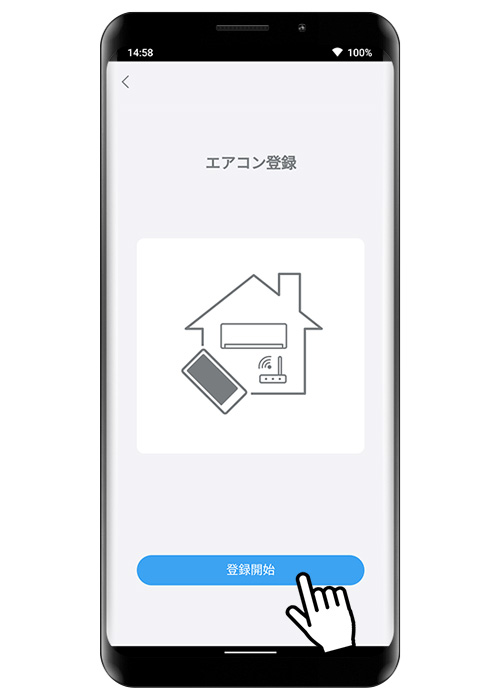
3
画面の内容をご確認頂き、"次へ"をタップしてください。
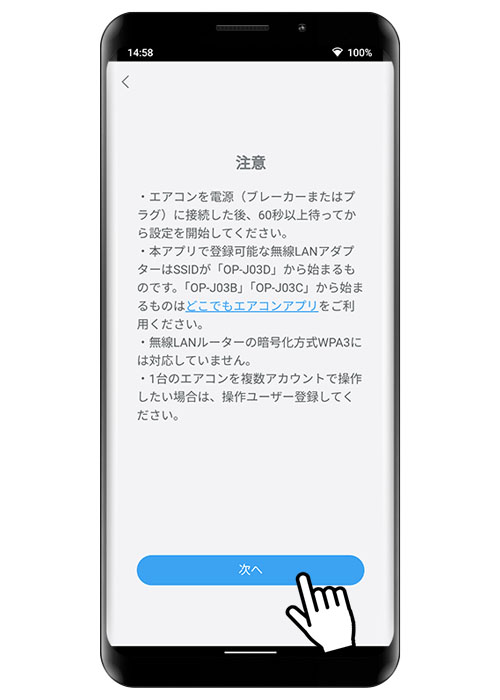
4
"読み取り開始"をタップして、無線LANアダプターのQRコードをスキャンしてください。
- ※
- QRコードのスキャンに失敗する場合は、"読み取りできない場合"をタップしてください。
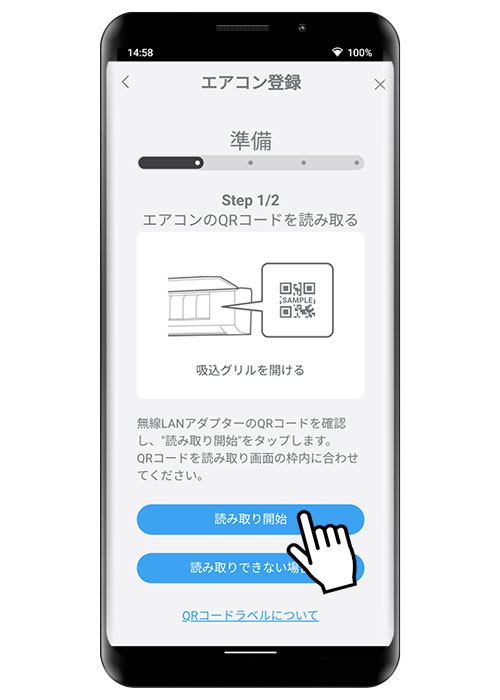
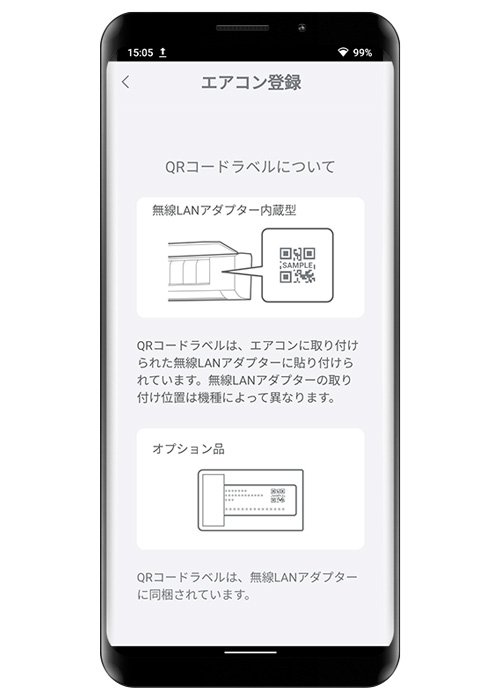
5
画面に表示された機器をご準備頂いた上で、"準備しました"をタップしてください。
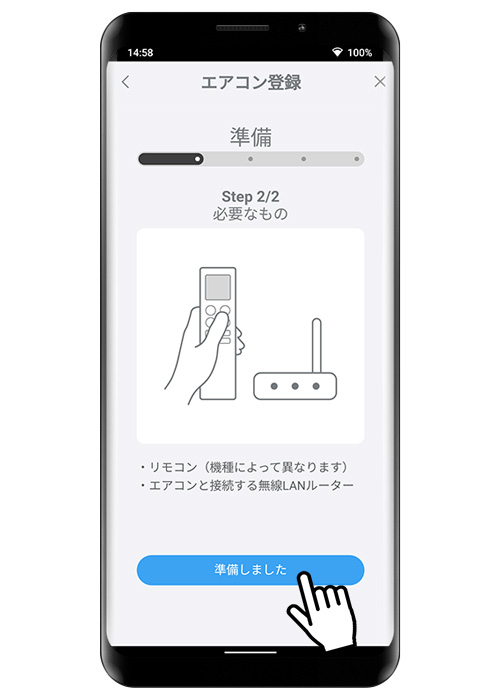
6
ご使用中のリモコンタイプを選択してください。
- ※
- 以降は「Xシリーズ」を選択頂いた場合の手順となります。
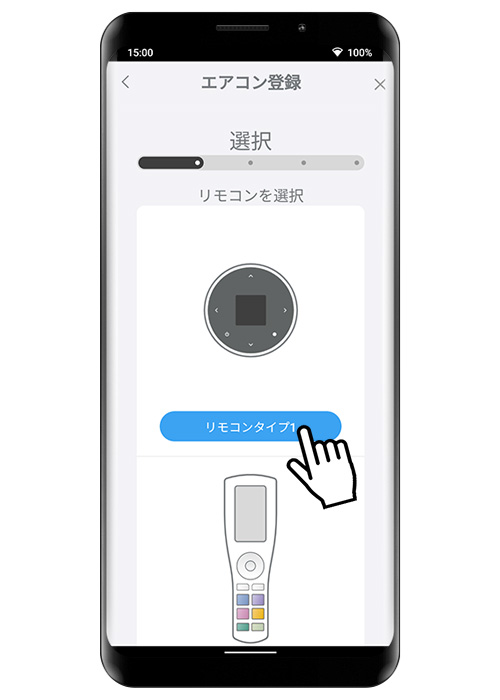
7
画面の手順に従い、リモコンを操作してください。
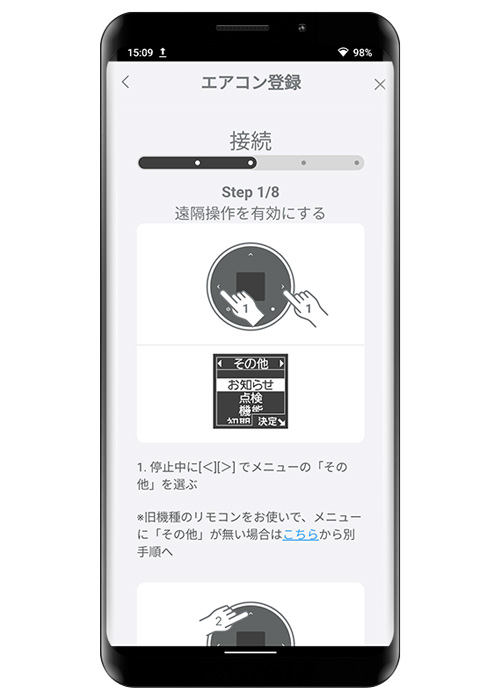
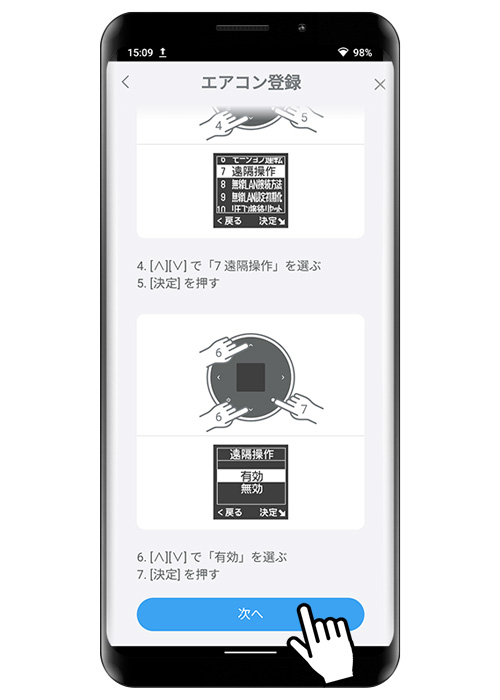
8
画面の手順に従い、リモコンを操作してください。
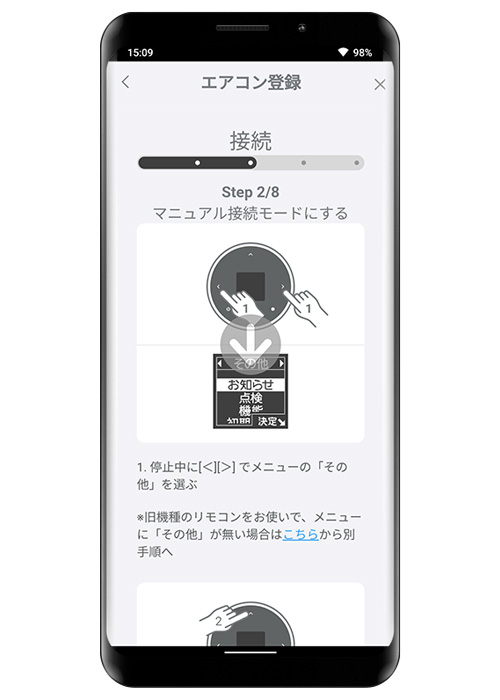

9
エアコン本体の無線LANランプが点滅していることを確認してください。
その後、"確認しました"をタップしてください。
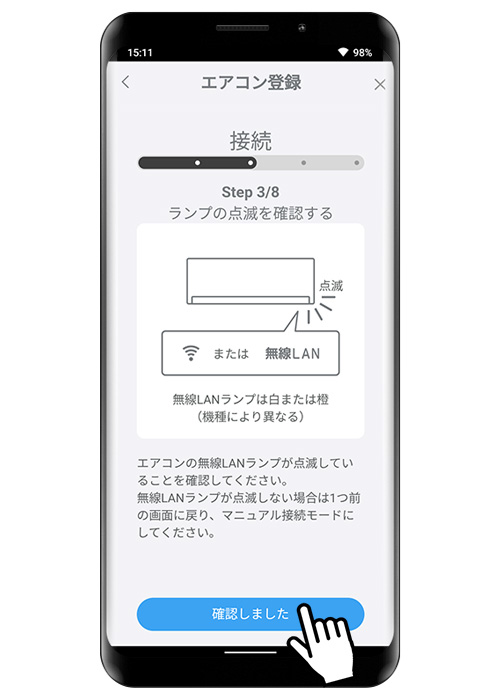
10
画面の内容をご確認頂き、"はい"をタップしてください。
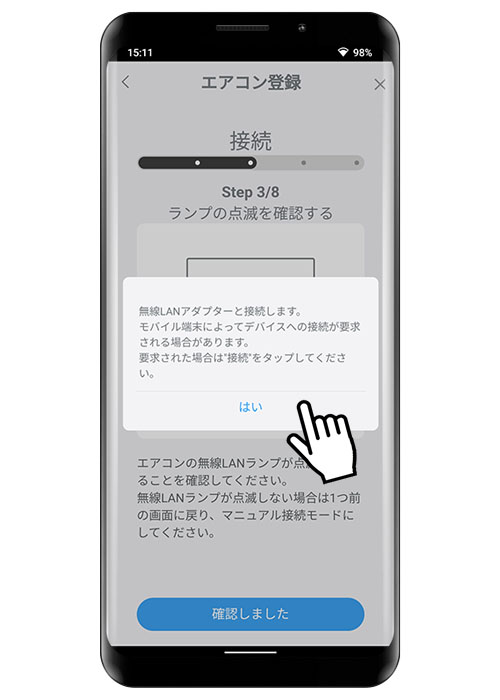
11
画面の内容をご確認頂き、"はい"をタップしてください。
- ※
- 無線LANアダプターのファームウェア更新がある場合、3分程度時間がかかります。
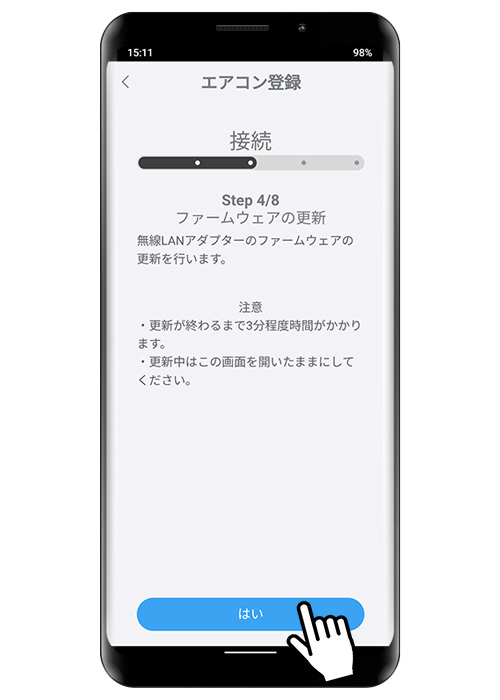
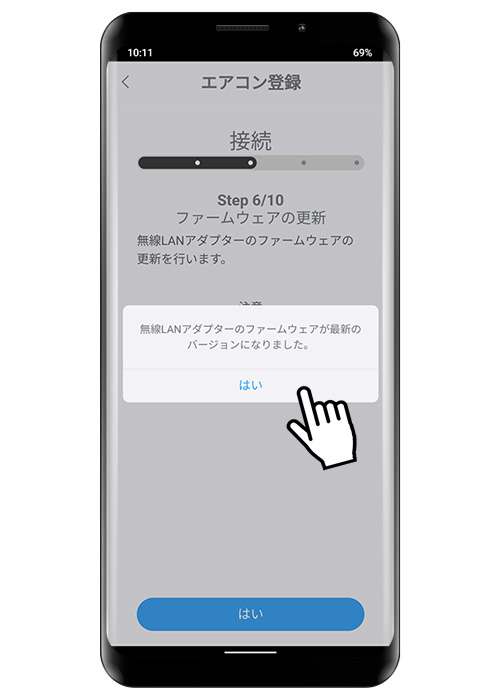
12
"マニュアル接続"をタップしてください。
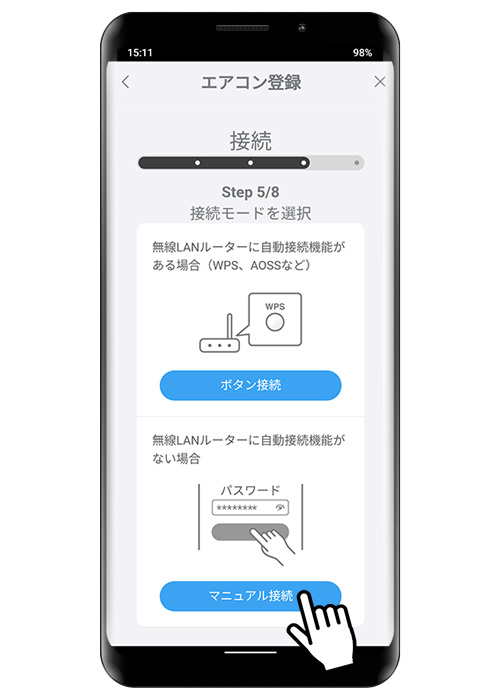
13
接続する無線LANルーターを選択してから、"選択しました"をタップしてください。
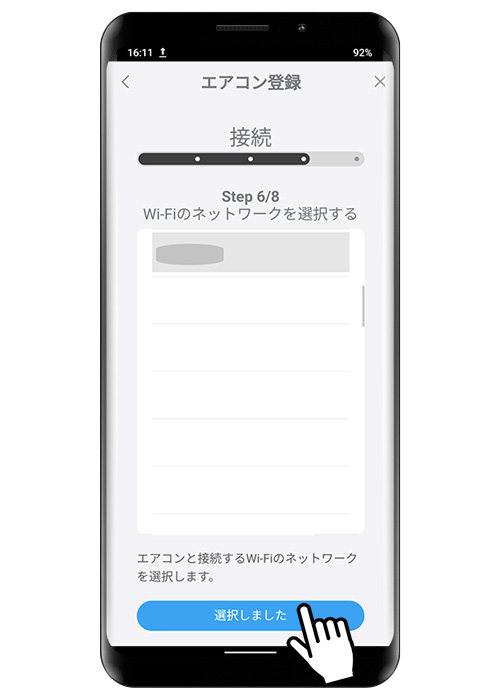
14
選択した無線LANルーターのパスワードを入力してから、"入力しました"をタップしてください。
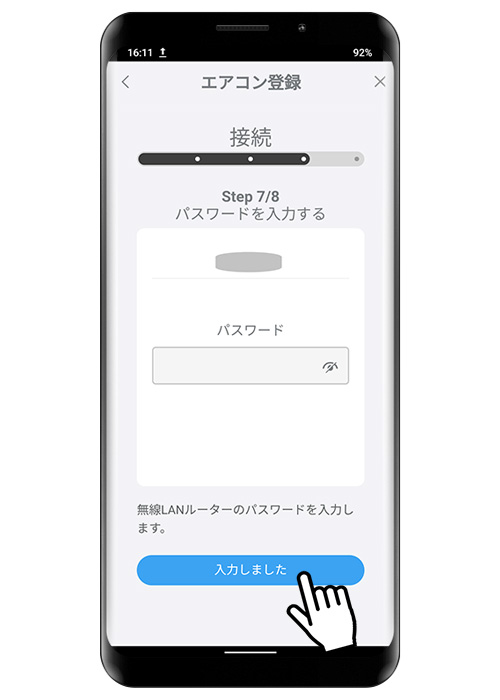
15
無線LANアダプターが無線LANルーターに接続されます。
- ※
- 接続に成功するとエアコン本体の無線LANランプが点灯します。
エアコン本体の無線LANランプが点灯したことを確認し、"登録開始"をタップしてください。
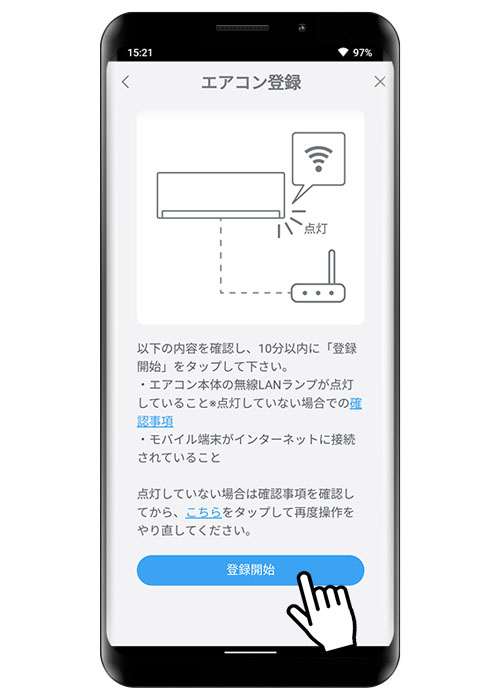
16
「ノクリアアプリ」へエアコンを登録します。
この処理には数分かかる場合があります。
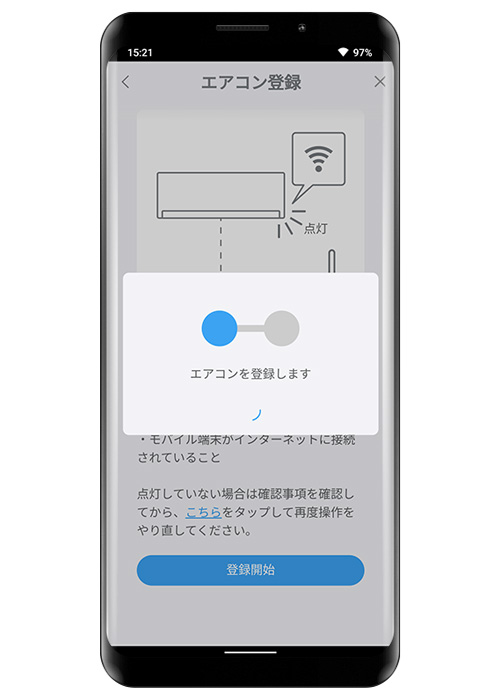
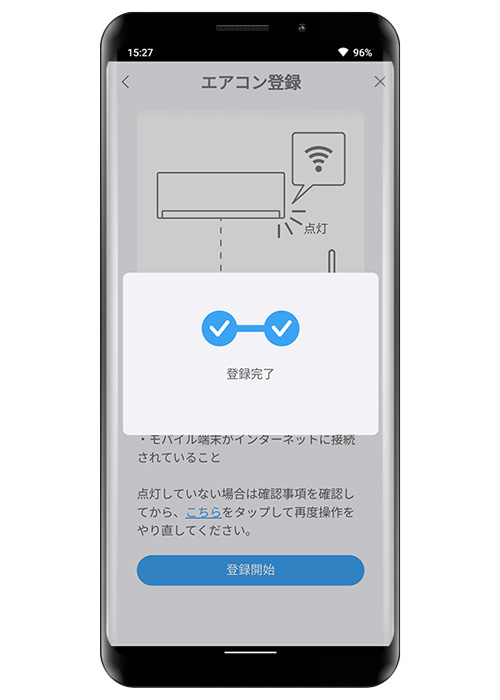
17
郵便番号を入力の上、"入力しました"をタップしてください。
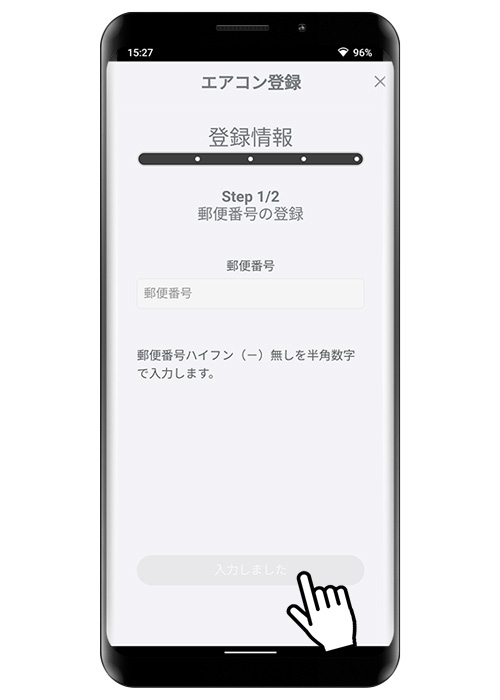
18
エアコンの設置部屋を選択し、"選択しました"をタップしてください。
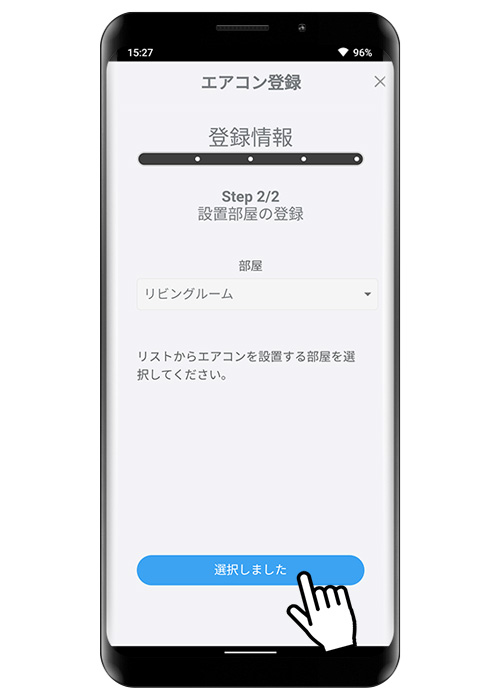
19
エアコンの登録は完了です。
"登録完了"をタップしてください。